虚拟机和主机互相ping不通,解决虚拟机与主机Ping互不通问题的详细步骤
- 综合资讯
- 2025-02-08 20:53:38
- 4
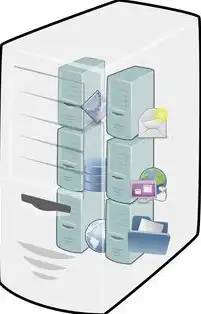
当虚拟机与主机之间出现无法相互ping通的情况时,可以尝试以下几种方法来解决:,,1. 检查网络设置:确保虚拟机的网络适配器已启用并且配置正确,包括IP地址、子网掩码、...
当虚拟机与主机之间出现无法相互ping通的情况时,可以尝试以下几种方法来解决:,,1. 检查网络设置:确保虚拟机的网络适配器已启用并且配置正确,包括IP地址、子网掩码、默认网关和DNS服务器等。,,2. 检查防火墙规则:检查虚拟机和主机的防火墙设置,确保没有阻止ping请求的数据包。,,3. 重启网络服务:重启虚拟机和主机的网络服务,例如在Windows系统中可以使用"netsh int ip reset"命令来重置网络堆栈。,,4. 更改虚拟机网络类型:如果使用的是桥接模式,尝试将网络类型更改为NAT或Host-only模式,然后再重新启动虚拟机。,,5. 修复主机路由表:如果虚拟机位于不同的子网中,需要修改主机上的路由表以允许数据包通过。,,6. 检查物理网络连接:确认物理网络的连接是否正常,例如交换机和电缆等。,,以上是解决虚拟机与主机Ping互不通的一些常见方法,具体操作可能因操作系统和网络环境而异。
问题背景
在云计算和虚拟化技术日益普及的今天,VMware vSphere等虚拟化平台已经成为企业IT架构的重要组成部分,在实际使用过程中,我们可能会遇到一些网络连接方面的问题,其中最常见的就是虚拟机与宿主机(或另一台虚拟机)之间的ping通信无法建立,本文将详细介绍如何解决这个问题。
问题描述
假设您已经成功安装了VMware ESXi主机,并在其上创建了一个虚拟机,当您尝试从该虚拟机向宿主机发送ping请求时,却始终得不到回应:
C:UsersAdministrator>ping 192.168.x.x Pinging 192.168.x.x with 32 bytes of data: Reply from 192.168.x.x: Destination host unreachable.
如果您尝试从宿主机向虚拟机发送ping请求,也会得到同样的结果:
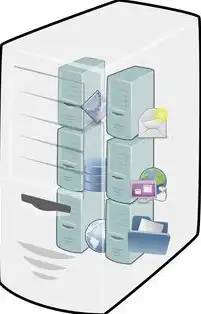
图片来源于网络,如有侵权联系删除
C:UsersAdministrator>ping 10.1.x.x Pinging 10.1.x.x with 32 bytes of data: Request timed out.
排查方法
出现这种情况的原因有很多种,以下是一些常见的排查方法和解决方案:
1、检查网络配置:确保虚拟机的网络适配器已正确配置,并且选择了正确的网络类型(如VMkernel、vSwitch等),检查宿主机的网络设置,确认没有防火墙规则阻止了ping请求。
2、检查IP地址分配:验证虚拟机和宿主机的IP地址是否在同一子网内,且没有冲突,可以使用ipconfig /all命令来查看网络配置信息。
3、检查端口映射:如果您的虚拟机是通过外部访问的,请确保端口映射配置正确无误,如果您希望通过公网访问虚拟机的HTTP服务,需要在宿主机上进行相应的端口转发设置。
4、检查路由表:确保虚拟机和宿主机的路由表中有指向对方的记录,如果没有,可以通过修改路由表来实现这一点。
5、检查物理交换机/路由器:问题可能出在网络设备本身,您可以尝试重启交换机或路由器,或者检查是否有线缆损坏等问题。
6、更新固件和驱动程序:确保所有硬件设备的固件和驱动程序都是最新版本,以避免兼容性问题。
7、禁用防火墙和安全软件:在某些情况下,防火墙或安全软件可能会阻止正常的网络通信,您可以暂时关闭这些软件,然后再次尝试ping操作。
故障排除实例
我们将通过一个具体的案例来说明如何解决虚拟机与宿主机ping互不通的问题。
案例描述:
- 虚拟机操作系统:Windows Server 2019
- 宿主机操作系统:VMware ESXi 7.0 U1
- 网络配置:虚拟机使用VMkernel接口连接到ESXi主机,宿主机使用物理网卡连接到局域网
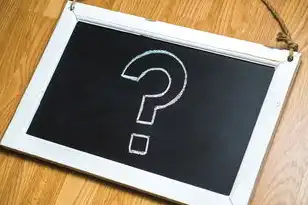
图片来源于网络,如有侵权联系删除
故障现象:虚拟机无法ping通宿主机,而宿主机可以ping通虚拟机。
排查过程及解决方案:
1、检查网络配置:确认虚拟机的网络适配器和宿主机的网络设置均无异常。
2、查看IP地址分配:发现虚拟机的IP地址为192.168.1.100,宿主机的IP地址为192.168.1.254,两者处于同一子网,但不存在冲突。
3、检查端口映射:由于虚拟机未进行端口映射,因此此步骤无需关注。
4、检查路由表:在虚拟机上执行route print命令,发现存在一条默认路由指向宿主机所在的子网,同样,在宿主机上也找到了指向虚拟机的路由条目。
5、检查物理交换机/路由器:经过检查,发现交换机上的端口状态正常,没有线缆损坏等情况。
6、更新固件和驱动程序:确认硬件设备的固件和驱动程序均为最新版本。
7、禁用防火墙和安全软件:由于虚拟机和服务器的防火墙策略较为复杂,此处暂不讨论。
我们发现问题的根源在于虚拟机的网络适配器配置存在问题,原来,我们在创建虚拟机时选择了一个错误的虚拟交换机,导致虚拟机无法与宿主机通信,重新配置虚拟机的网络适配器后,问题得以解决。
本文介绍了虚拟机与宿主机ping互不通问题时的一些排查方法和解决方案,在实际工作中,我们需要根据具体情况灵活运用这些方法,以便快速找到问题的原因并进行修复,定期对网络设备和系统进行检查和维护也是预防此类问题的关键。
本文链接:https://www.zhitaoyun.cn/1752754.html

发表评论